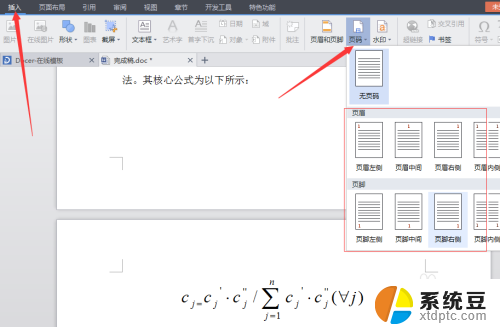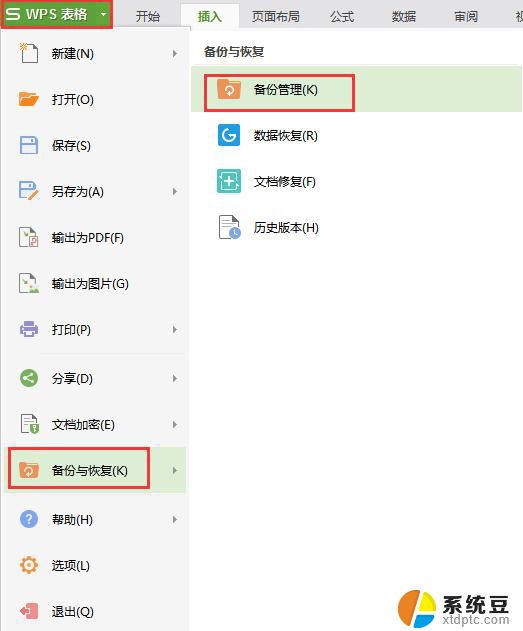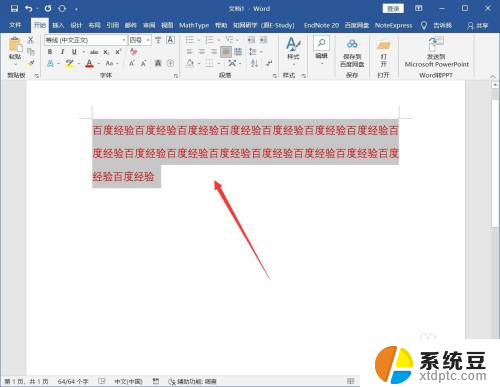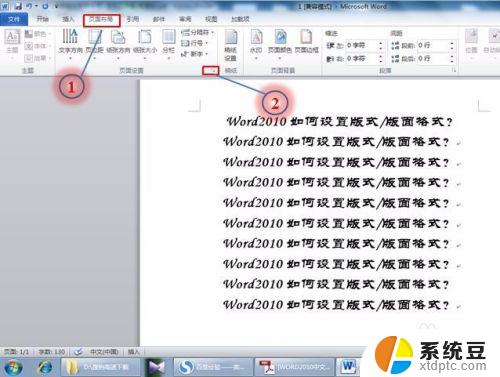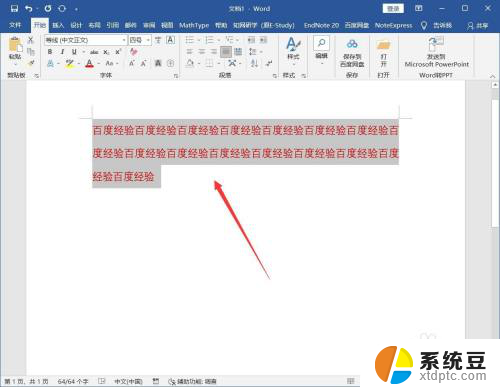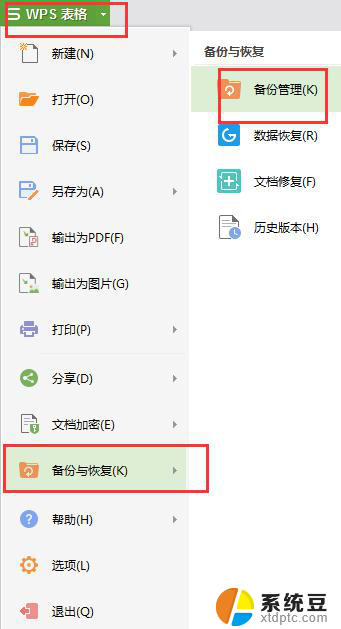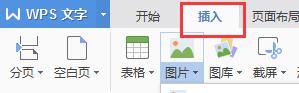word不能修改 word文档保护不能修改
在现代社会中随着科技的不断发展,人们在日常工作和生活中大量使用Word文档来进行文字处理和文件存储,有时候我们在使用Word文档时会遇到一些需要保护的情况,例如一些重要文件需要设定密码才能打开或修改。Word文档的保护功能就显得尤为重要。无论是个人用户还是企业单位,都可以通过设置Word文档的保护功能来确保文件的安全性和完整性。
具体方法:
1.打开文档后出现不能修改编辑的情况时,我们先关闭该文档,然后在桌面找到该文档所在位置。
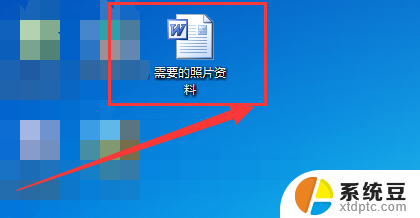
2.找到该文档后,这时我们在文档上面右击。看到出现关于文档可以调整的一些功能之类的,我们选择下面的属性按钮。
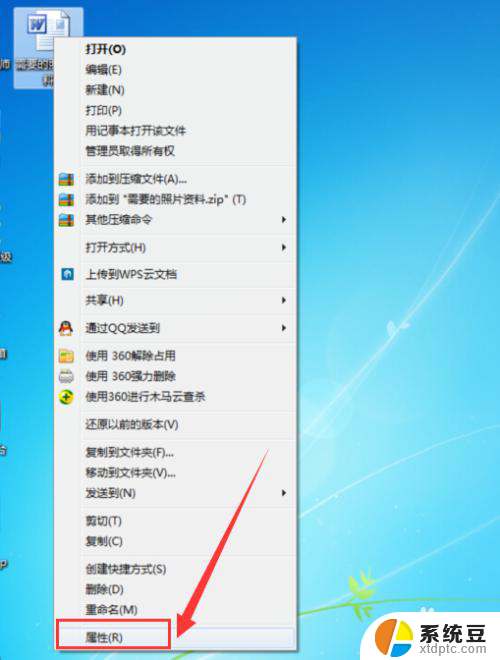
3.选择好属性按钮后点击打开,在属性按钮里面我们为了不想让进行编辑。可以看到下面有个只读和隐藏的选项。
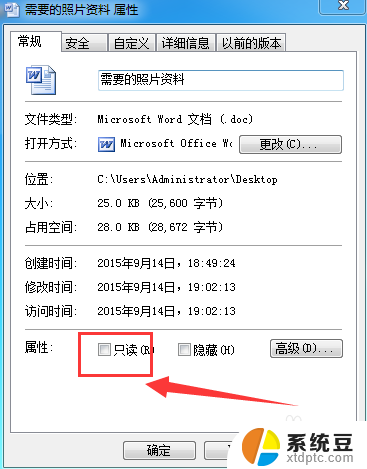
4.接着如果我们看到文档属性那里在只读前面打勾了,那么表示文档不可以编辑哦。
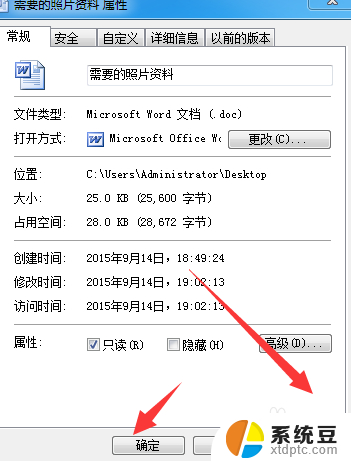
5.如果文档属性没有变,接下来我们直接打开文档,打开后点击文档上面的工具选项,找到下面的保护文档按钮。
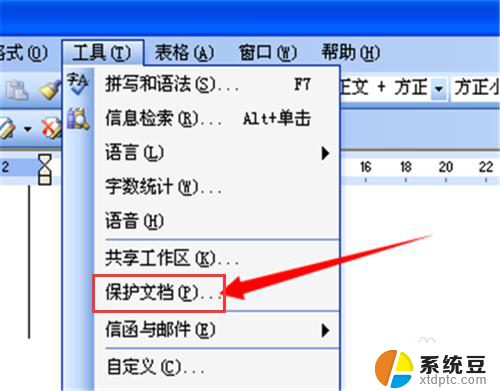
6.如果点击保护文档按钮后发现文档出现被保护的界面,这时候我们点击取消文档保护。输入保护密码即可取消,那么就可以成功进行编辑。
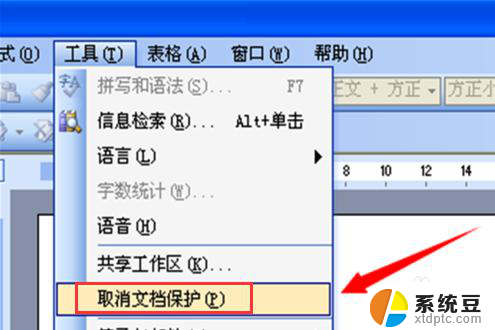
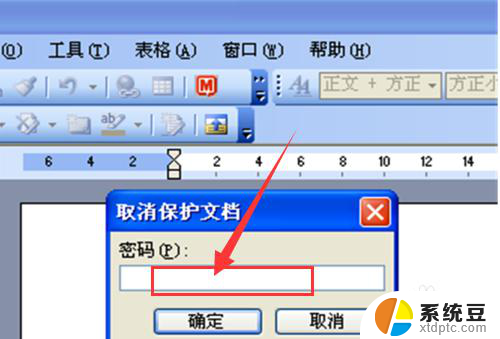
以上是无法在Word中修改的全部内容,如果您遇到相同的问题,可以参考本文中介绍的步骤进行修复,希望这些步骤对您有所帮助。